Jak dodać Kosz do Eksploratora plików

W tym przewodniku znajdziesz wszystkie kroki potrzebne do wyświetlenia Kosza w Eksploratorze plików, niezależnie od tego, czy używasz systemu Windows 10 czy Windows 11.
Wyobraź sobie, że możesz błyskawicznie znaleźć dowolny plik na swoim komputerze, naciskając zaledwie kilka klawiszy! Eksplorator plików oferuje potężne narzędzia wyszukiwania, dzięki którym lokalizowanie plików staje się łatwe.
Spis treści
Eksplorator plików zawiera przydatne filtry, które pomogą Ci zawęzić wyszukiwanie i sprawniej zlokalizować pliki. Jeśli znasz ogólny typ pliku, datę ostatniej modyfikacji, a nawet przybliżony rozmiar, filtry te mogą znacznie zawęzić wyniki wyszukiwania.
Na przykład, jeśli szukasz konkretnego formatu pliku, możesz użyć filtra kind:, a następnie typu pliku, takiego jak kind:document dla plików tekstowych lub kind:image dla obrazów. Jeśli pamiętasz, kiedy ostatnio modyfikowano plik, filtr datemodified: umożliwia wyszukiwanie według daty, np. datemodified:ostatni tydzień lub datemodified:15.03.2024.
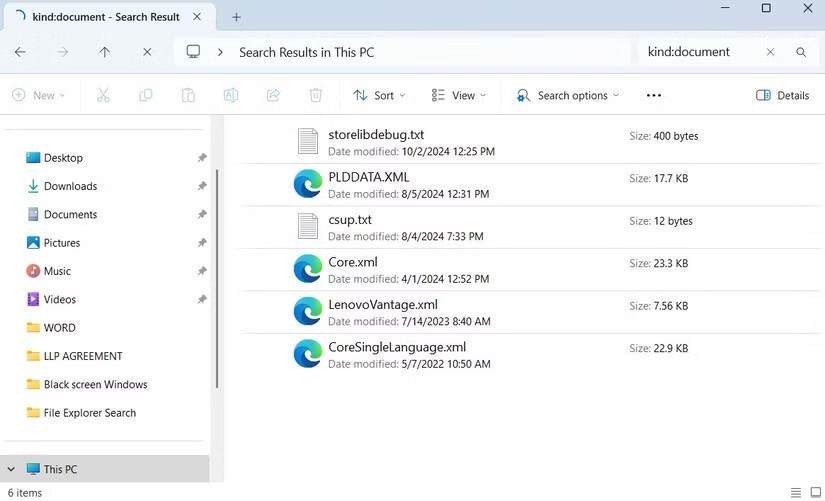
Jeśli próbujesz znaleźć duże pliki na swoim komputerze w celu zwolnienia miejsca , możesz użyć filtra rozmiar: z parametrami takimi jak rozmiar:>50MB, aby znaleźć pliki większe niż 50 MB lub rozmiar:tiny , aby znaleźć bardzo małe pliki mniejsze niż 10 KB. Możesz nawet używać tych filtrów łącznie, na przykład rodzaj:obraz rozszerzenie:.png data:ostatni tydzień , aby znaleźć wszystkie obrazy PNG zapisane lub edytowane w zeszłym tygodniu.
To tylko kilka przykładów; Istnieje wiele filtrów wyszukiwania, które pomogą Ci szybko znaleźć pliki w systemie Windows. Jeśli nie chcesz ich zapamiętać, możesz także kliknąć menu Opcje wyszukiwania po wpisaniu zapytania.
Oprócz filtrów możesz także użyć operatorów wyszukiwania, aby zawęzić wyszukiwanie. Na przykład, jeśli chcesz, aby Eksplorator plików pokazywał tylko wyniki odpowiadające dokładnej frazie, możesz ująć tę frazę w cudzysłów, np. „ raport projektu ”.
Podobnie możesz wykluczyć niektóre terminy używając znaku minus. Na przykład raport -2024 wyświetli pliki zawierające w nazwie słowo raport , ignorując jednocześnie wszystkie pliki zawierające w nazwie ciąg 2024.
Symbole wieloznaczne mogą być również przydatne, gdy nie jesteś pewien co do części nazwy pliku. Użycie gwiazdki (*) umożliwia elastyczne wyszukiwanie. Na przykład audit* zwróci pliki, których nazwa zaczyna się od słowa „audit” , takie jak audit1.docx i audit_final.docx. Podobnie, jeśli wpiszesz *.docx , Eksplorator plików wyświetli listę wszystkich plików kończących się na „.docx” , takich jak report.docx i report2024.docx.
Na koniec możesz użyć operatorów logicznych AND, OR i NOT , aby zawęzić wyszukiwanie. AND wyszukuje pliki zawierające oba słowa, OR wyszukuje pliki zawierające jedno z tych słów, a NOT wyklucza konkretne terminy. Na przykład, aby znaleźć pliki, które mają w nazwie słowo certificate , ale wykluczyć pliki, które zawierają object , można wpisać certificate NOT objection .
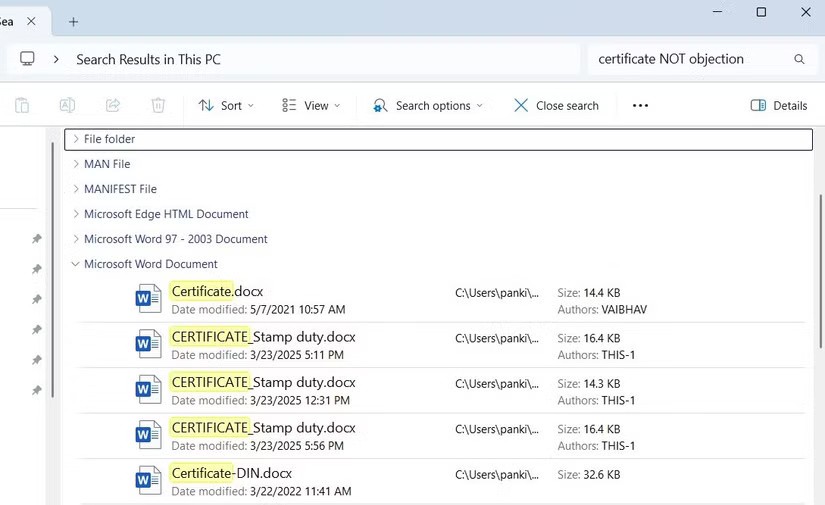
Jeśli Eksplorator plików zwróci długą listę wyników nawet po doprecyzowaniu wyszukiwania, możesz je posortować, korzystając z opcji Grupuj według w menu Sortuj . Pogrupowane wyniki wyszukiwania pozwalają na szybkie przeglądanie i lokalizowanie plików bez konieczności przeszukiwania skomplikowanych list.
Ta metoda jest przydatna, jeśli nie chcesz stosować filtrów lub składni za każdym razem, gdy przeprowadzasz wyszukiwanie. Na przykład, jeśli szukasz ostatnio edytowanych dokumentów, grupowanie według daty modyfikacji spowoduje, że najnowsze pliki znajdą się na górze. Podobnie grupowanie według typu pozwala oddzielić obrazy, pliki PDF i dokumenty Word, dzięki czemu łatwiej znajdziesz to, czego potrzebujesz.
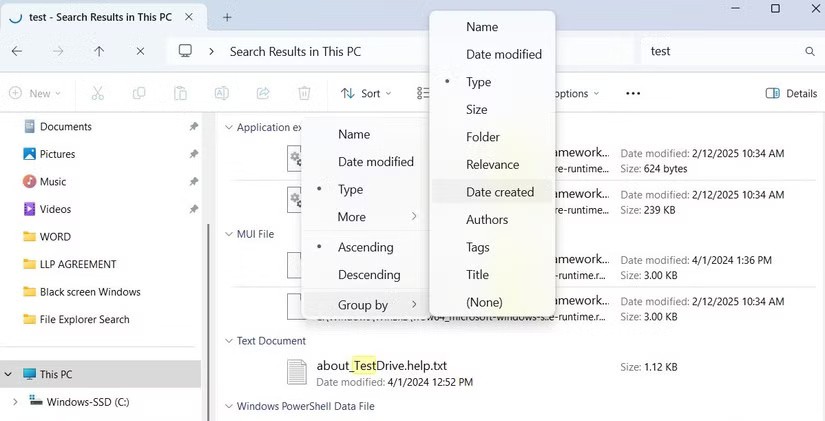
Jeśli często wyszukujesz ten sam plik lub folder, nie musisz za każdym razem ręcznie wprowadzać filtra. Zamiast tego możesz zapisać wyszukiwania w Eksploratorze plików, oszczędzając w ten sposób czas i wysiłek.
Po przeprowadzeniu wyszukiwania kliknij prawym przyciskiem myszy w dowolnym miejscu pustego obszaru w panelu wyników lub panelu podglądu i wybierz opcję Zapisz wyszukiwanie . Nadaj mu nazwę opisową, określ interesującą Cię lokalizację i kliknij Zapisz .
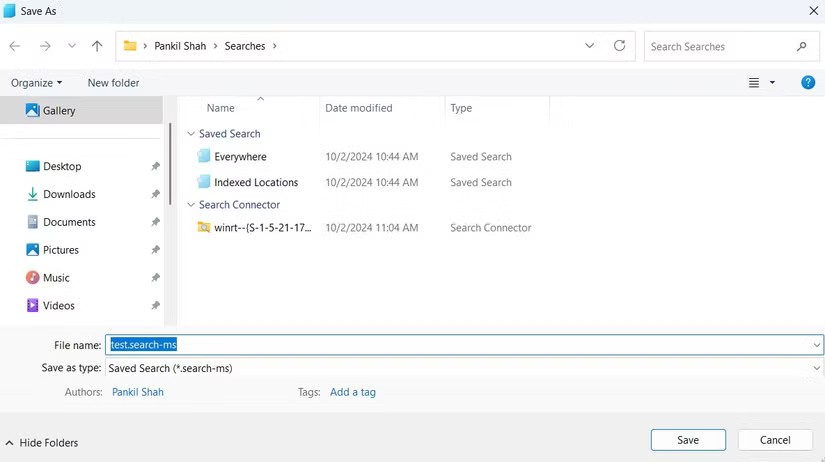
Zapisane wyszukiwanie pojawi się jako skrót, więc następnym razem, gdy będziesz go potrzebować, po prostu kliknij go dwukrotnie. Eksplorator plików automatycznie pobierze najnowsze wyniki na podstawie podanych kryteriów. Dzięki temu nie musisz wprowadzać składni i filtrów, wykonując wielokrotnie to samo zapytanie wyszukiwania.
Chociaż Eksplorator plików systemu Windows oferuje przydatne funkcje wyszukiwania, można także skorzystać z narzędzi innych firm, aby skorzystać z bardziej zaawansowanych funkcji wyszukiwania.
Popularną opcją jest Everything. W przeciwieństwie do Eksploratora plików, który skanuje foldery w czasie rzeczywistym, Everything indeksuje wszystkie pliki na Twoim komputerze, dzięki czemu wyniki wyszukiwania mogą być wyświetlane niemal natychmiast. Oferuje także przydatne filtry wyszukiwania, opcje sortowania i intuicyjny interfejs, które usprawniają wyszukiwanie.
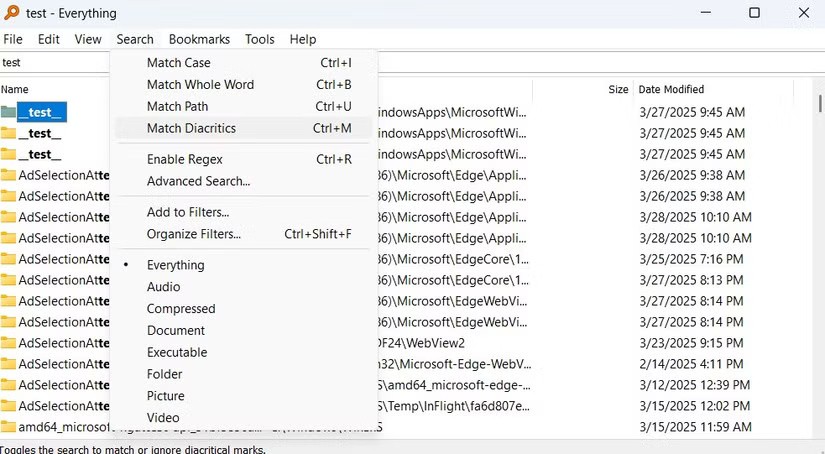
Dla tych, którzy chcą zainwestować w narzędzie klasy premium, Listary jest świetną opcją. Oferuje błyskawiczną prędkość wyszukiwania i nowoczesny interfejs, który płynnie integruje się z systemem Windows 11 .
Jedną z jego najlepszych funkcji jest wyszukiwarka Spotlight, podobna do tej dostępnej na komputerach Mac. Wystarczy nacisnąć klawisz Ctrl dwa razy, aby wyświetlić pasek wyszukiwania i natychmiast wpisać zapytanie. Listary oferuje również wersję bezpłatną, dzięki której możesz wypróbować aplikację przed podjęciem decyzji.
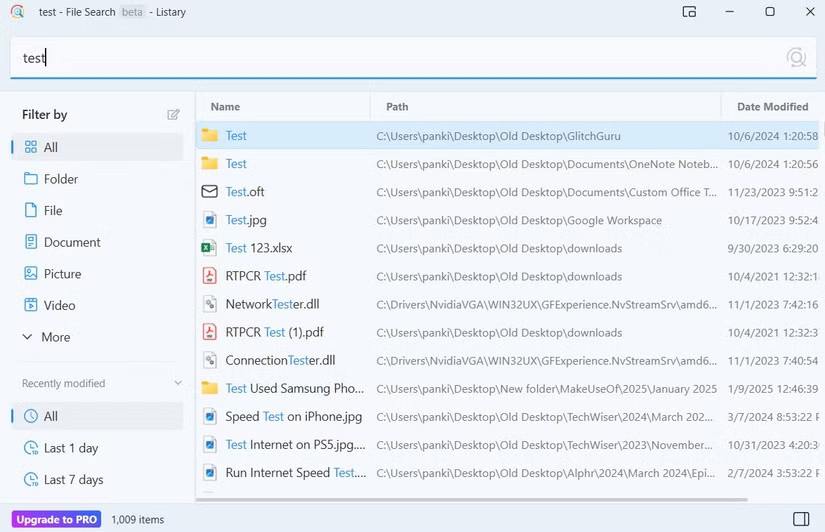
Jeśli na komputerze znajdują się tysiące plików, samo wpisanie nazwy pliku nie zawsze przyniesie oczekiwane rezultaty. Jeśli jednak zastosujesz się do powyższych wskazówek, będziesz w stanie szybko i sprawnie odnaleźć niemal każdy plik.
Wypróbuj je! Jeśli jednak wolisz prostsze rozwiązanie, możesz zawsze użyć specjalnych wyszukiwarek, które pozwolą Ci uzyskać szybsze wyniki.
W tym przewodniku znajdziesz wszystkie kroki potrzebne do wyświetlenia Kosza w Eksploratorze plików, niezależnie od tego, czy używasz systemu Windows 10 czy Windows 11.
Eksplorator plików nadal jest ważną częścią systemu Windows, a dzięki kilku inteligentnym aktualizacjom firma Microsoft mogłaby jeszcze bardziej ulepszyć go dla użytkowników.
W tym samouczku dowiesz się, jak zmienić kolejność kolumn folderu (katalogu) w widoku szczegółów Eksploratora plików na koncie osobistym w systemie Windows 11 i Windows 10.
Dzięki funkcji Panelu podglądu w Eksploratorze plików możesz łatwo przeglądać pliki bez konieczności ich otwierania w systemie Windows 10. Można zobaczyć miniatury większości obrazów, filmów, plików audio i niektórych dokumentów tekstowych.
Microsoft stawia na sztuczną inteligencję i współpracę z OpenAI, aby Copilot stał się rzeczywistością.
Większość użytkowników uważa, że Eksplorator plików w systemie Windows 11 działa dobrze.
Jeśli jesteś użytkownikiem obu systemów, wiele osób i tak wraca do Eksploratora plików ze względu na jego prostotę i przyjazne dla użytkownika funkcje.
Większość użytkowników systemu Windows spędza dużo czasu w Eksploratorze plików. Istnieją jednak konkretne funkcje, z których ludzie korzystają, aby usprawnić swój przepływ pracy i zwiększyć wydajność.
W tym artykule pokażemy Ci, jak odzyskać dostęp do dysku twardego w przypadku awarii. Sprawdźmy!
Na pierwszy rzut oka AirPodsy wyglądają jak każde inne prawdziwie bezprzewodowe słuchawki douszne. Ale wszystko się zmieniło, gdy odkryto kilka mało znanych funkcji.
Firma Apple wprowadziła system iOS 26 — dużą aktualizację z zupełnie nową obudową ze szkła matowego, inteligentniejszym interfejsem i udoskonaleniami znanych aplikacji.
Studenci potrzebują konkretnego typu laptopa do nauki. Powinien być nie tylko wystarczająco wydajny, aby dobrze sprawdzać się na wybranym kierunku, ale także kompaktowy i lekki, aby można go było nosić przy sobie przez cały dzień.
Dodanie drukarki do systemu Windows 10 jest proste, choć proces ten w przypadku urządzeń przewodowych będzie się różnić od procesu w przypadku urządzeń bezprzewodowych.
Jak wiadomo, pamięć RAM to bardzo ważny element sprzętowy komputera, który przetwarza dane i jest czynnikiem decydującym o szybkości laptopa lub komputera stacjonarnego. W poniższym artykule WebTech360 przedstawi Ci kilka sposobów sprawdzania błędów pamięci RAM za pomocą oprogramowania w systemie Windows.
Telewizory Smart TV naprawdę podbiły świat. Dzięki tak wielu świetnym funkcjom i możliwościom połączenia z Internetem technologia zmieniła sposób, w jaki oglądamy telewizję.
Lodówki to powszechnie stosowane urządzenia gospodarstwa domowego. Lodówki zazwyczaj mają dwie komory: komora chłodna jest pojemna i posiada światło, które włącza się automatycznie po każdym otwarciu lodówki, natomiast komora zamrażarki jest wąska i nie posiada światła.
Na działanie sieci Wi-Fi wpływa wiele czynników poza routerami, przepustowością i zakłóceniami. Istnieje jednak kilka sprytnych sposobów na usprawnienie działania sieci.
Jeśli chcesz powrócić do stabilnej wersji iOS 16 na swoim telefonie, poniżej znajdziesz podstawowy przewodnik, jak odinstalować iOS 17 i obniżyć wersję iOS 17 do 16.
Jogurt jest wspaniałym produktem spożywczym. Czy warto jeść jogurt codziennie? Jak zmieni się Twoje ciało, gdy będziesz jeść jogurt codziennie? Przekonajmy się razem!
W tym artykule omówiono najbardziej odżywcze rodzaje ryżu i dowiesz się, jak zmaksymalizować korzyści zdrowotne, jakie daje wybrany przez Ciebie rodzaj ryżu.
Ustalenie harmonogramu snu i rutyny związanej z kładzeniem się spać, zmiana budzika i dostosowanie diety to niektóre z działań, które mogą pomóc Ci lepiej spać i budzić się rano o odpowiedniej porze.
Proszę o wynajem! Landlord Sim to mobilna gra symulacyjna dostępna na systemy iOS i Android. Wcielisz się w rolę właściciela kompleksu apartamentowego i wynajmiesz mieszkania, a Twoim celem jest odnowienie wnętrz apartamentów i przygotowanie ich na przyjęcie najemców.
Zdobądź kod do gry Bathroom Tower Defense Roblox i wymień go na atrakcyjne nagrody. Pomogą ci ulepszyć lub odblokować wieże zadające większe obrażenia.





















